Inleiding
Een betrouwbare MacBook die ongebruikelijk gedrag vertoont, zoals het niet in slaapstand gaan of blijven, kan van een kleine ergernis tot een grote afleiding escaleren. Deze problemen verstoren niet alleen de productiviteit, maar brengen ook de levensduur van uw apparaat in gevaar. Het identificeren van de oorzaak van deze storende gevallen is cruciaal voor effectieve probleemoplossing. Door deze problemen op te lossen, kunt u de prestaties verbeteren en de levensduur van uw Mac verlengen.
Ontworpen om energie te besparen, stelt de slaapmodus van een Mac bepaalde achtergrondtaken in staat om verder te functioneren. Een combinatie van software- en hardwarecomplicaties kan echter de functionaliteit verstoren. Voordat u begint met gedetailleerde problemen oplossen, is het essentieel om de basis van de slaapmodus op uw MacBook te begrijpen. Deze kennis stelt u in staat om symptomen te herkennen en deze uitdagingen met vertrouwen aan te pakken.

De Slaapmodus van de MacBook Begrijpen
De slaapmodus van een MacBook is een energiezuinige staat die is ontworpen om het energieverbruik te minimaliseren terwijl de huidige status van uw systeem behouden blijft. De slaapmodus schakelt het scherm en andere hardware-elementen uit en plaatst ze in een toestand van laag energieverbruik, waardoor gebruikers snel taken kunnen hervatten zonder hun apparaat volledig opnieuw op te starten.
Het activeren van de slaapmodus kan zowel automatisch als handmatig, afhankelijk van uw vooraf gedefinieerde instellingen. Elke verstoring in dit proces kan voortkomen uit defecte componenten of onjuist geconfigureerde software-instellingen. Het herkennen van de symptomen van onregelmatigheden in de slaapmodus is cruciaal voor de diagnose van het kernprobleem.
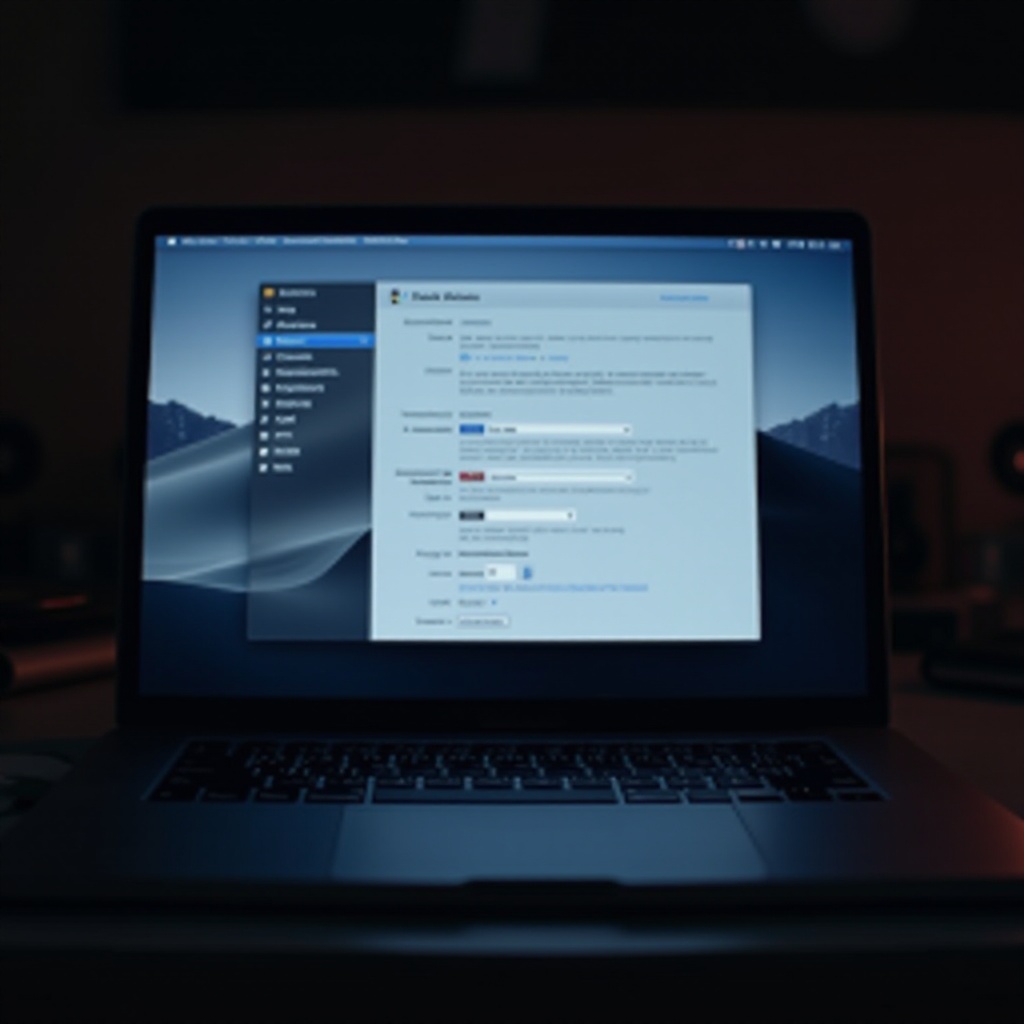
Veelvoorkomende Symptomen van Problemen met de Slaapmodus
MacBooks die problemen hebben met de slaapmodus kunnen verschillende kenmerkende symptomen vertonen, die nuttig zijn bij het opsporen van mogelijke oorzaken:
- Het scherm blijft aan na het sluiten van de klep: een duidelijke indicatie dat uw Mac niet overgaat in de slaapmodus.
- Frequent wakker worden: ongecontroleerde wekkers leiden tot uitputting van de batterij en onderbrekingen.
- Niet-reagerende slaapknop: standaard sneltoetsen of de aan/uit-knop kunnen falen de bedoelde slaapmodus te activeren.
Het begrijpen van deze symptomen stelt u in staat te bepalen of het probleem zich in het software- of hardwaredomein bevindt. Afhankelijk van uw observaties kan de focus worden gericht op specifieke gebieden voor effectieve probleemoplossing.
Software-gerelateerde Oorzaken en Oplossingen
Vaak zijn afwijkingen in de instellingen van de slaapmodus te herleiden naar softwaregerelateerde anomalieën. Hier is een diepgaande verkenning van mogelijke oorzaken en hun oplossingen.
Toepassingsinterferentie
Toepassingen die op de achtergrond draaien, kunnen de slaapfunctie van uw Mac belemmeren. Deze apps kunnen doorgaan met het uitvoeren van taken die het slaapproces belemmeren.
- Oplossing: Controleer op actieve toepassingen op de achtergrond. Gebruik Activiteitenweergave om processen te identificeren en onnodige taken te beëindigen, vooral als ze intensief gebruikmaken van de CPU.
Systeemvoorkeurinstellingen
Onjuist geconfigureerde Energiebeheer-instellingen kunnen de slaapmodus aanzienlijk beïnvloeden.
- Oplossing: Ga naar Systeemvoorkeuren > Energiebeheer. Controleer de instellingen voor zowel batterij- als netvoedingsgebruik. Zorg ervoor dat opties zoals ‘Voorkom dat de computer automatisch in slaap valt wanneer het scherm uit is’ niet zijn aangevinkt.
macOS-Updates
Slaapproblemen kunnen ook voortkomen uit verouderde software of glitches in nieuwere updates.
- Oplossing: Houd uw macOS up-to-date. Controleer op beschikbare updates door naar Systeemvoorkeuren > Software-update te gaan. Het vernieuwen van uw software kan glitches verhelpen die de functionaliteit van de slaapmodus beïnvloeden.
Nadat softwaregerelateerde interventies zijn doorgevoerd, is het cruciaal om eventuele hardwareproblemen die bijdragen aan slaapproblemen te evalueren.
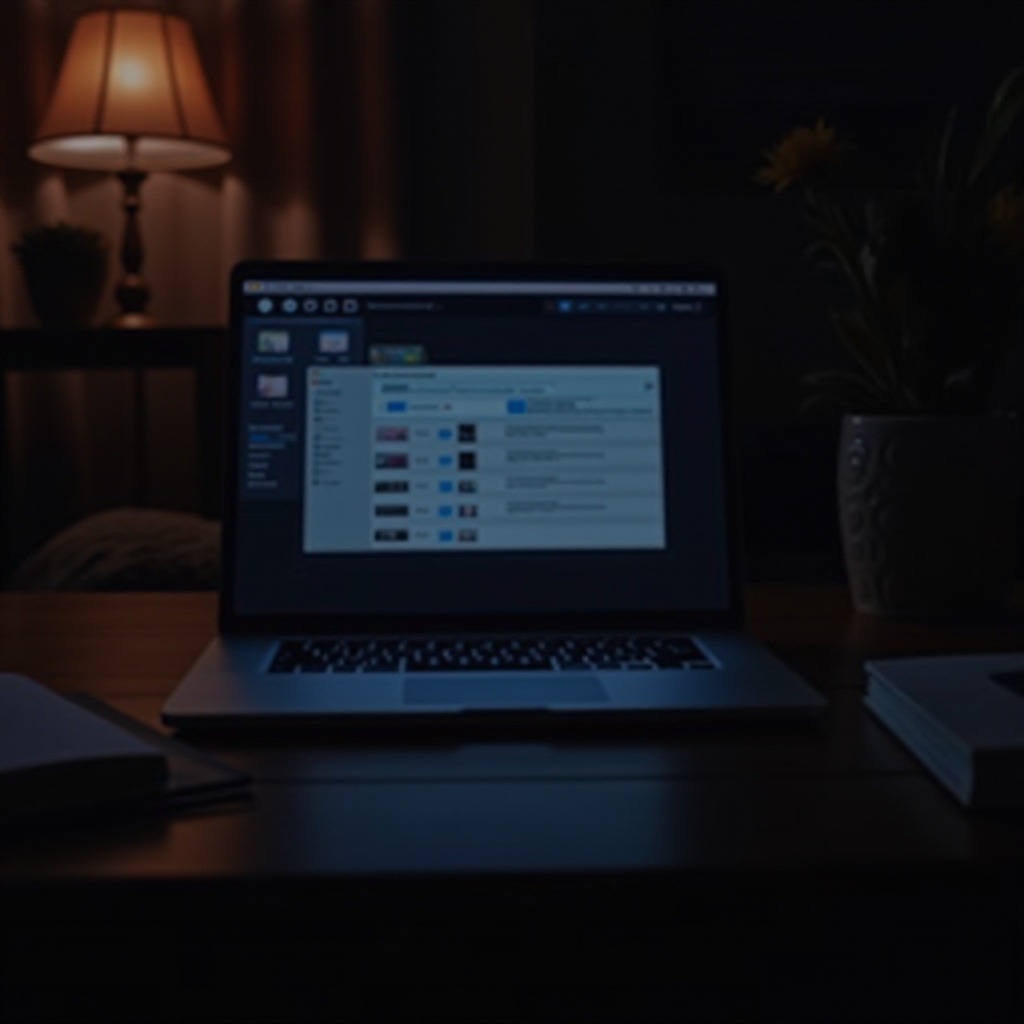
Hardware-gerelateerde Oorzaken en Oplossingen
Wanneer softwareaanpassingen niet voldoende blijken, is het noodzakelijk om hardwarestoringen te onderzoeken. Hier is een overzicht van potentiële hardwarebelemmeringen en oplossingen.
Problemen met Randapparatuur
Externe apparaten kunnen soms voorkomen dat een MacBook de slaapmodus ingaat.
- Oplossing: Koppel alle randapparatuur los, inclusief USB-stations, monitors en adapters. Indien het probleem is opgelost, sluit apparaten één voor één opnieuw aan om de schuldige hardware te lokaliseren.
Batterij- en Netadapterproblemen
Beschadigde batterijen of adapters kunnen de slaapmodus verstoren.
- Oplossing: Test uw Mac met een andere compatibele netadapter om te bepalen of het probleem aanhoudt. Onderzoek de gezondheid van de batterij via Systeeminformatie > Energie.
Interne Hardwarestoringen
Interne defecten, mogelijk in het logic board of sensoren, kunnen hiervan de oorzaak zijn.
- Oplossing: Test op interne hardwareproblemen door de System Management Controller (SMC) te resetten of te controleren op Mac-specifieke hardwarefouten. Als dit niet effectief is, kunnen professionele evaluaties nodig zijn.
Zodra hardwaregerelateerde aspecten zijn beheerd, kan verdere geavanceerde probleemoplossing aanhoudende problemen met de slaapmodus verder verminderen.
Geavanceerde Probleemoplossingstechnieken
Voor hardnekkige problemen kunnen meer complexe diagnostische en probleemoplossingsmethoden essentieel zijn.
SMC en NVRAM Resetten
SMC en NVRAM beheren veel functies die met voeding te maken hebben op een MacBook.
- Hoe-te-doen: Volg de begeleidende handleiding van Apple voor uw Mac-model om SMC/NVRAM te resetten. Deze simpele procedure kan diverse inconsistenties in het energiemanagement oplossen.
Gebruik van Terminalopdrachten voor Diagnostiek
Terminalopdrachten geven inzicht in processen die de slaapmodus onderbreken.
- Hoe-te-doen: Open Terminal en voer
pmset -g assertionsuit voor een lijst van slaapblokkerende processen. Beoordeel deze processen om geschikte wijzigingen of afsluitingen uit te voeren.
Deze geavanceerde tactieken zijn de laatste stappen voordat professionele assistentie wordt ingeroepen. Aanhoudende slaapproblemen kunnen gespecialiseerde expertise vereisen.
Wanneer Professionele Hulp te Zoeken
Als de slaapproblemen van uw MacBook aanhouden na het toepassen van deze probleemoplossingsstrategieën, overweeg dan om een expert te raadplegen. Aanhoudende hardwareproblemen of complexe softwarecomplicaties vereisen vaak professionele inspectie. Geautoriseerde servicecentra kunnen uitgebreide diagnostiek bieden om de exacte oorzaak vast te stellen en optimale oplossingen voor te stellen.
Conclusie
Problemen met de slaapmodus van een MacBook kunnen worden veroorzaakt door uiteenlopende software- en hardwarebronnen. Door systematisch symptomen te identificeren, veelvoorkomende oorzaken te onderzoeken en de besproken oplossingen toe te passen, kunnen de meeste slaapproblemen efficiënt worden opgelost. Of aanpassingen nu eenvoudig zijn of gespecialiseerde interventie vereisen, het kiezen van de juiste maatregelen zorgt ervoor dat uw Mac op topniveau blijft presteren.
Veelgestelde Vragen
Waarom blijft mijn MacBook Pro aan als ik het deksel sluit?
Apps of instellingen kunnen slaapstand voorkomen bij het sluiten van het deksel. Controleer de Instellingen voor Energiestand en draaiende achtergrondprocessen om de verstoring te identificeren.
Wat is het verschil tussen slaapstand en afsluiten op een Mac?
De slaapstand bespaart de status met een laag energieverbruik; het ontwaken is snel. Afsluiten sluit alle apps en zet de computer uit, wat een volledige opstart vereist met meer energieverbruik.
Hoe kan ik controleren welke apps voorkomen dat mijn Mac in slaapstand gaat?
Gebruik de Terminal-opdracht `pmset -g assertions` om actieve processen die slaapstand verhinderen te weergeven. Beoordeel en beheer ongewenste applicaties of instellingen dienovereenkomstig.
